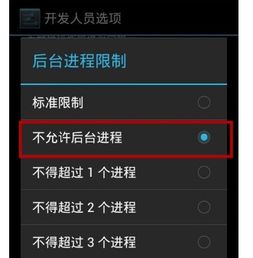ahci模式安装win7系统,AHCI模式安装Windows 7系统的详细步骤
时间:2024-11-17 来源:网络 人气:
AHCI模式安装Windows 7系统的详细步骤

随着电脑硬件的不断发展,SATA硬盘已经成为主流存储设备。为了充分发挥SATA硬盘的性能,许多主板都支持AHCI模式。本文将详细介绍如何在AHCI模式下安装Windows 7系统,帮助您轻松升级电脑。
一、了解AHCI模式
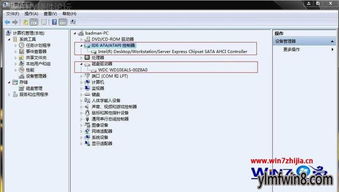
AHCI(Advanced Host Controller Interface)是串行ATA高级主控接口的缩写,它允许存储驱动程序启用高级SATA功能,如NCQ(Native Command Queuing,本机命令队列)和热插拔等。开启AHCI模式后,可以提升硬盘的读写速度,提高系统性能。
二、准备安装环境

在安装Windows 7系统之前,请确保以下准备工作已完成:
准备Windows 7安装盘或U盘。
确保电脑主板支持AHCI模式。
备份重要数据,以防数据丢失。
三、在BIOS中开启AHCI模式

1. 开机时按下F2键进入BIOS设置。
2. 在BIOS设置中找到“Integrated Peripherals”或“SATA Configuration”选项。
3. 将“SATA RAID/AHCI Mode”设置为“AHCI”。
4. 保存设置并退出BIOS。
四、安装Windows 7系统
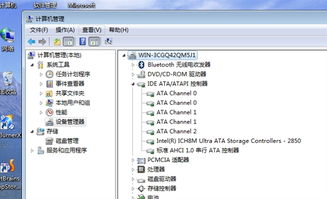
1. 将Windows 7安装盘或U盘插入电脑。
2. 开机时按下相应的键(如F12、Esc等)进入启动菜单。
3. 选择从安装盘或U盘启动。
4. 按照提示操作,选择安装Windows 7。
5. 在安装过程中,系统会自动检测硬盘模式,如果检测到AHCI模式,则会自动安装AHCI驱动程序。
五、验证AHCI模式
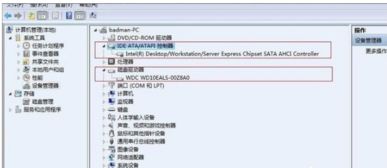
1. 安装完成后,重启电脑。
2. 进入BIOS设置,查看硬盘模式是否为AHCI。
3. 如果确认AHCI模式已开启,则表示安装成功。
通过以上步骤,您可以在AHCI模式下成功安装Windows 7系统。开启AHCI模式后,电脑性能将得到提升,享受更快的读写速度。在安装过程中,请注意备份重要数据,以防数据丢失。
相关推荐
教程资讯
教程资讯排行